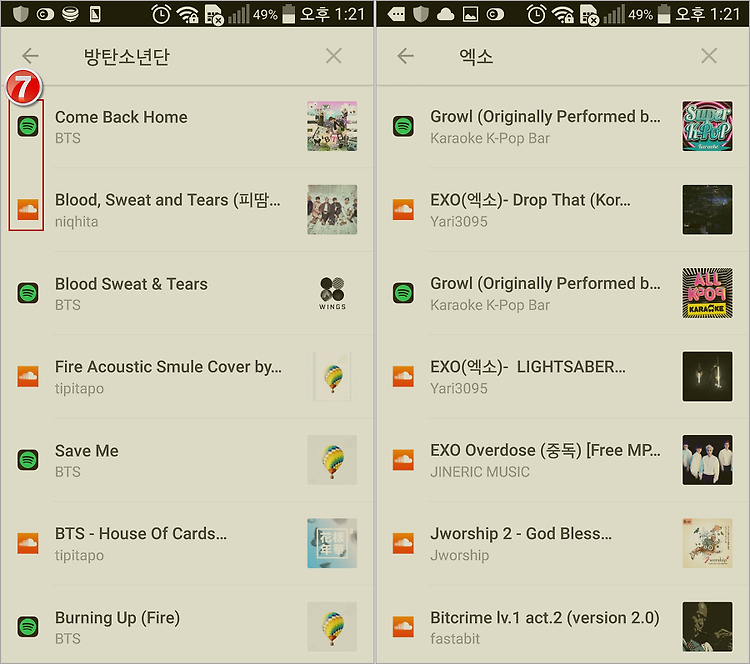애드센스는 구글의 광고 프로그램이라고 알고 있다. 그래서 구글 블로그에서 애드센스(광고) 삽입의 경우 다른 사람이 아닌 나에게 티스토리 여건은 좋다. 왜냐하면 블로그나 글의 애드센스 수익이 많이 발생할 위치에 애드센스를 삽입할 수 있기 때문이다. 즉 내가 원하는 위치에 애드센스를 삽입할 수 있기 때문이다.
그러면 아래에서 구글 블로그에서 애드센스 삽입에 대해 적어보려 한다.
내가 원하는 위치에 삽입하는 것이 아닌 단지 블로그에 애드센스 삽입 쉬운 여건으로 따진다면 아래에서 적지만 클릭으로 애드센스(광고)를 만들고 삽입이 가능한 구글 블로그다. 티스토리에서 애드센스 관리로 가서 애드센스를 만들어 소스를 퍼와 삽입해야 한다는 것을 생각한다면... 그런데 다른 사람이 아닌 나에겐 이렇게 하는 것이 전혀 복잡하지 않다.
구글 블로그를 해 본 사람은 알겠지만 블로그 관리의 수익을 클릭하면 아래 그림의 페이지가 나온다. 그 페이지에서 아래 그림의 예를 선택하기만 하면 구글블로그에 애드센스(광고)를 간단히 설치할 수 있다. 아마 구글블로그 경험이 전혀 없고 오직 티스토리에서 애드센스를 설치했던 경험이 있다면 무슨 말인지 모를 것 같다. 단 애드센스 계정을 가지고 있어야 한다.
예로 구글블로그 글에 애드센스를 삽입한다고 가정하려고 한다. 게시물에 애드센스를 삽입하려면 간단히 아래 그림에 나왔듯 게시물 사이에 광고 게재를 선택하면 된다. 혹시 이 옵션이 티스토리처럼 글 중간에 애드센스가 삽입된 것으로 생각할 수 있다. 그것이 아니고 글 하단에 삽입된다.
자세한 위치를 적자면 댓글 창 아래에 애드센스가 설치된다. 글에 달린 댓글이 많다면 애드센스는 안 보일 것이다. 만약 글에 댓글이 50개 달렸다면 댓글 50개 아래에 달린다. 애드센스를 어느정도 해 본 사람은 애드센스는 눈에 잘 띄는 곳에 위치해야 한다는 것을 알 것이다. 애드센스 관련 동영상에도 그렇게 나온다. 블로그를 제공하는 업체에서 블로그 주인장의 수익을 신경 쓰지 않을 것이다. 그러니 내가 원하는 위치에 애드센스를 삽입하는 방법을 아는 것이 필요하다.
다른 예로 구글 블로그 테마(스킨)에 사이드바가 있다면 아래 그림처럼 애드센스(광고)를 만드는 위젯이 있다. 내가 티스토리에서 애드센스 위젯을 만들기 위해서 애드센스 관리에서 애드센스를 만든 후 소스를 퍼와 태그입력기로 위젯을 만들어 소스를 붙여 만들었다. 구글 블로그의 클릭으로 하는 것에 비하면 복잡하다.
위에 적었듯 구글 블로그에서 애드센스 삽입은 티스토리에서 할 때처럼 애드센스를 만든 후 소스를 퍼와 삽입하는 복잡한 과정을 거치는 것이 아니라 클릭으로 웬만한 것은 해결된다.
그런데 블로그에 애드센스 표시는 쉬운데 원하는 위치에 표시하기란 쉽지 않다. 현재 내 구글 블로그 테마(스킨)에 애드센스를 표시하면 내가 원하는 곳에 표시하는 것이 아니라 스킨(테마) 제작자가 원하는 곳에 노출하게 된다. 구글 블로그에 원하는 곳에 애드센스를 표시하기 위해 노력했지만 중간에 포기했다. 왜냐하면 이 블로그의 스킨을 내가 만들었고 티스토리도 어느정도 알아 어렵지 않다. 그런데 구글 블로그의 스킨(테마)의 구조와 구글 블로그도 모르니 포기했던 것이다. 이것에 대해서는 다음에 적으려고 한다.
그나저나 예전에 구글 블로그 애드센스 수익도 궁금해서 관리자의 사이트를 통해 구글블로그의 수익을 잠깐 봤는데 티스토리나 별반 차이가 없을 것 같았다. 사이트 등을 통해 다른 블로그의 수익을 볼 수 있다.
'블로그 > 해외 블로그' 카테고리의 다른 글
| 2.네이버와 다음의 영향이 없을 블로그 (0) | 2018.07.30 |
|---|---|
| 1.네이버와 다음의 영향이 없을 블로그 (0) | 2018.07.22 |
| 플랜B 블로그 (0) | 2018.07.15 |
| 구글블로그에서 애드센스 삽입 둘째, 구글블로그스킨 (0) | 2018.06.17 |
| 보안로그인 두번째,워드프레스닷컴과 텀블러 (2) | 2018.05.10 |
| 텀블러에디터 살펴보기 (0) | 2017.09.09 |
| 텀블러에서 HTML과 블로그앱 평점 (0) | 2017.09.08 |
| 텀블러에 글을 적기 싫어졌다 (2) | 2017.01.25 |